五步搞定DV視頻分割
在拍攝DV后,經常會在預覽時發現拍攝存在的問題,專業軟件雖然可以解決問題,但是對于初學者來說,不僅操作起來略顯麻煩,而且占用大量系統內存,筆者在網上搜尋,發現了一款名為《視頻分割專家》的軟件,只需簡單五步就可以快速地將DV視頻文件進行分割。
導入視頻文件
點擊工具欄上的“添加”圖標按鈕(圖1),在打開文件對話框中選擇需要分割的視頻文件,選擇后視頻文件將自動在軟件自帶的播放器中播放。在右側“視頻分割方式”下的“當前位置”處將顯示該幀所處的位置(此處顯示為秒)。根據觀察,記下不足的視頻片斷所處的位置。
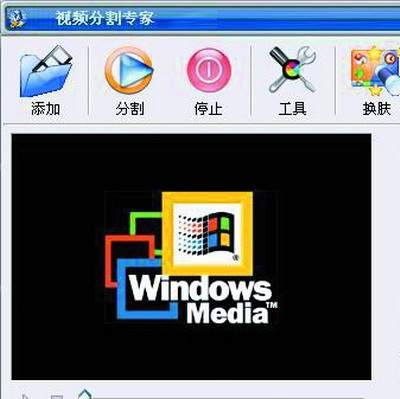
選擇完分割方式,設置分割方式的參數
根據需要,在“視頻分割方式”下進行分割方式選擇,并設置好分割參數。該軟件提供了3種分割方式。大家可以根據需要進行選擇。
三種分割方式說明
a、“自定義分割”
選擇分割的開始時間和結束時間。當發現預覽窗口中播放的視頻片斷為需要分割的鏡頭時,我們點擊圖2右側界面中的“設置開始點”按鈕,此時該處即被設為起始點,而播放仍在繼續,當出現要分割的鏡頭結束時,點擊“設置結束點”按鈕,這樣,要分割保存的部分即被標注出來了。當然,也可以在“開始時間”和“結束時間”處直接輸入時間來對要分割的DV視頻片斷進行定義。
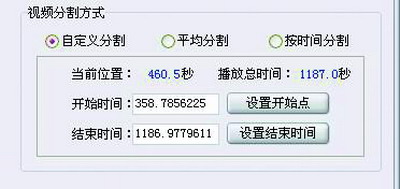
b、“平均分割”
設置分割的段數。此設置是將視頻平均分成若干片段,以方便使用(圖3)。
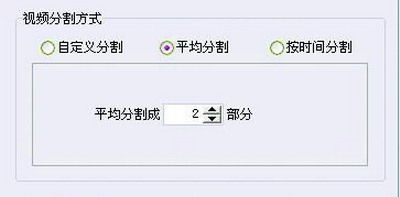
c、“按時間分割”
將視頻按照規定時間長度分為若干段。比如我們要將DV視頻每250秒分為一段,就在文本框內填入250。整個DV作品將被分割成每250秒為一個視頻片斷(圖4)。
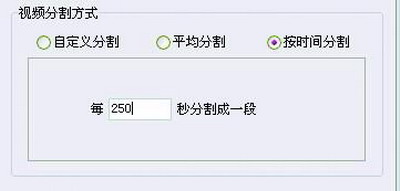
設置分割后的文件保存路徑。在“選擇輸出路徑”項下,點擊“輸出路徑”圖標按鈕,選擇保存文件的具體路徑。
選擇視頻輸出格式
在“選擇輸出格式”項下,為分割DV視頻文件選擇一個合適的視頻文件格式,共有5種格式可供選擇,為了今后編輯操作方便,此處我們選擇“AVI”格式,輸出格式設置中,均采用默認值。(圖5)
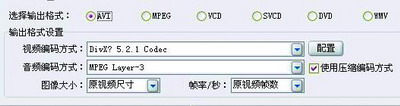
分割DV視頻文件
以上各項都設置好之后,點擊工具欄上的“分割”圖標按鈕,開始保存您要的視頻,隨著進度條的完成,文件就被順利分割好了。 (張樹忠)
相關報道:全高清經典家用DV 索尼SR11E降至7399元 2009-05-07 10:34:17
50倍光變大硬盤DV 松下H68套裝售3300元 2009-05-07 10:27:53
高清閃存數碼DV機 三洋CG10降至1700元 2009-05-07 10:24:15
P&E09:造型很特別 三星高清DV駕臨P&E09 2009-05-07 05:30:34
農民攝影師DV拍重建:真實而美好 2009-04-30 10:00:14
老將即將退場 十大超低價硬盤DV推薦 2009-04-30 07:47:57

